Wenn es um die Bearbeitung von Dokumenten geht, machen Sie mit Google Docs nichts falsch, da Sie mit dem Dienst Dokumente auf jedem beliebigen Gerät erstellen und ändern können. Neben Bearbeitungstools wie Einrücken, Spracheingabe, Einfügen von Formen, Brüchen und Rändern können Sie mit Google Docs auch Flyer, Umfragen und Flussdiagramme erstellen.
Wie bei Google Tabellen können Sie mehrere Tabellen in Ihrem Dokument in Google Docs erstellen und hinzufügen und es mit Ihrem eigenen Stil und Ihrer eigenen Größe anpassen. Wenn Sie mit Tabellen in einem Google Docs-Dokument arbeiten, ist eines der Tools, die Sie gelegentlich verwenden, die Funktion zum Zusammenführen von Zellen.
Falls Ihre Tabelle bereits Zellen enthält, die zuvor zusammengeführt wurden, lesen Sie den folgenden Beitrag sollte Ihnen helfen, die Zusammenführung aufzuheben, damit Sie unterschiedliche Informationen in einzelne Zellen eingeben können.
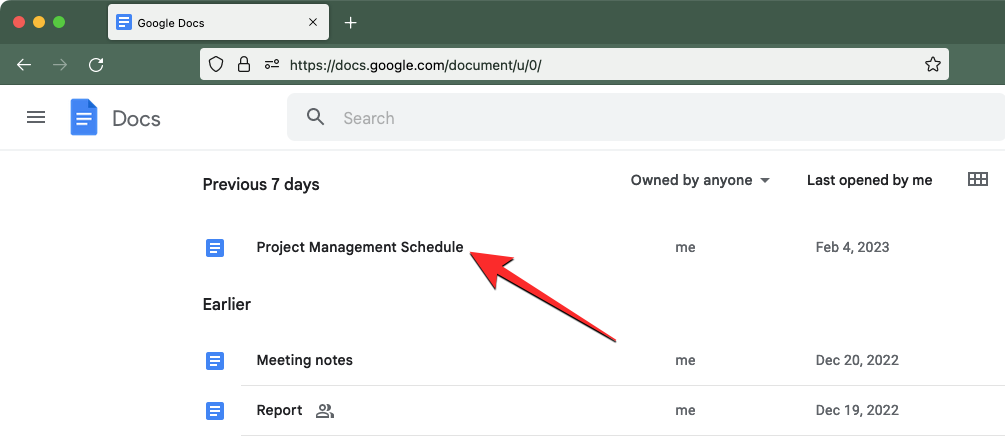
So trennen Sie Zellen in einer Tabelle in Google Docs auf Mac/Windows
Die Web-App von Google Docs ist vielleicht das bequemste Mittel, um Dokumente zu bearbeiten, die Sie im Dienst erstellen. Wenn Sie Zellen aus einem Dokument auf Ihrem Computer trennen möchten, müssen Sie zuerst Google Docs in einem Webbrowser auf Ihrem Mac oder Windows starten und öffnen Sie dann ein Dokument, in dem Sie eine Tabelle bearbeiten möchten.
Wenn das ausgewählte Dokument geladen wird, suchen und klicken Sie auf die verbundene Zelle, deren Zusammenführung aufgehoben werden soll.
Wenn sich viele verbundene Zellen nebeneinander befinden und Sie die Verbindung aller aufheben möchten, können Sie sie auswählen, indem Sie den Cursor horizontal oder vertikal zu den gewünschten Zellen ziehen, um Zellen in einer Reihe auszuwählen bzw. Spalte.
Methode 1: Mit einem Rechtsklick
Wenn die Zelle(n), die Sie trennen möchten, hervorgehoben ist, klicken Sie mit der rechten Maustaste darauf. Wählen Sie aus den Optionen, die auf dem Bildschirm angezeigt werden, Zellen trennen aus.
Die ausgewählte Zelle wird nun in einzelne Zellen innerhalb der Tabelle zerlegt. Sie können diesen Zellen dann verschiedene Informationen hinzufügen, indem Sie darauf klicken und die gewünschten Daten für jede der nicht zusammengeführten Zellen eingeben.
Methode 2: Verwenden der Registerkarte”Format”
Sie können auch zuvor verbundene Zellen mithilfe der Google Docs-Symbolleiste oben aufheben. Klicken Sie zunächst auf die Zelle, deren Zusammenführung aufgehoben werden soll, oder wählen Sie mehrere Zellen aus, indem Sie den Mauszeiger darüber ziehen. Wenn die gewünschten Zellen ausgewählt wurden, klicken Sie in der Symbolleiste oben auf die Registerkarte Format.
Wenn sich das Menü Format öffnet, gehen Sie zu Tabelle und klicken Sie dann auf Zellen trennen.
Die ausgewählten Zellen werden nun in einzelne Zellen innerhalb der Tabelle aufgelöst.
Sie können diesen Zellen dann verschiedene Informationen hinzufügen, indem Sie darauf klicken und die gewünschten Daten für jede der nicht zusammengeführten Zellen eingeben Zellen.
So trennen Sie Zellen in einer Tabelle in Google Docs auf Android/iOS
Sie können Zellen in einer Tabelle direkt von Ihrem Telefon aus in der Google Docs-App auf Android oder iOS trennen.
Unter Android
Um die Zusammenführung von Zellen auf einem Android-Gerät aufzuheben, öffnen Sie die Google Docs-App auf Ihrem Telefon.
In Google Docs , suchen Sie das Dokument, das Sie bearbeiten möchten, und tippen Sie darauf.
Wenn das Dokument geöffnet wird, tippen Sie auf das Stiftsymbol in der unteren rechten Ecke des Bildschirms.
Dies aktiviert den Bearbeitungsmodus für das Dokument, das Sie ändern möchten. Scrollen Sie in diesem Dokument zu der Tabelle, in der Sie Zellen verbinden möchten. Tippen Sie in dieser Tabelle auf die Zelle, deren Zusammenführung aufgehoben werden soll.
Wenn mehrere verbundene Zellen nebeneinander liegen und Sie die Verbindung aufheben möchten, ziehen Sie den blauen Punkt in der unteren rechten Ecke und bewegen Sie ihn über die angrenzenden Zellen, die Sie aufheben möchten.
Wenn die gewünschten Zellen markiert sind, tippen Sie im Überlaufmenü auf das 3-Punkte-Symbol.
Wählen Sie im nächsten Menü die Option Zellen trennen.
Die ausgewählte Zelle wird in einzelne Zellen getrennt und Sie können nun unterschiedliche Daten in jede der getrennten Zellen eingeben, indem Sie darauf tippen.
Auf iOS
Um Zellen auf einem iPhone zu trennen, öffnen Sie die Google Docs-App auf iOS.
Dadurch wird der Bearbeitungsmodus aktiviert für das Dokument, das Sie ändern möchten. Scrollen Sie in diesem Dokument zu der Tabelle, in der Sie Zellen verbinden möchten. Tippen Sie in dieser Tabelle auf die Zelle, deren Zusammenführung aufgehoben werden soll.
Hinweis: Im Gegensatz zur Android-Version bietet die iOS-App für Google Docs keine Möglichkeit, mehrere Zellen gleichzeitig zu trennen. Sie müssen jede der verbundenen Zellen manuell trennen, um das gewünschte Ergebnis zu erhalten.
Wenn Sie die gewünschte Zelle zum Aufheben der Zusammenführung auswählen, tippen Sie oben rechts auf das A-Symbol (auch als Format-Schaltfläche bezeichnet).
Du siehst nun ein Menü in der unteren Hälfte des Bildschirms. Wählen Sie hier rechts die Registerkarte Tabelle und scrollen Sie nach unten.
Hier schalten Sie unten den Schalter Zellen verbinden aus.
Die ausgewählte Zelle wird in einzelne Zellen getrennt und Sie können nun unterschiedliche Daten in jede der getrennten Zellen eingeben, indem Sie darauf tippen.
Was passiert, wenn Sie zuvor verbundene Zellen wieder zusammenführen?
Wenn Zellen in Google Docs verbunden werden, nimmt die kombinierte Zelle die gesamten Daten aller ausgewählten Zellen auf. Beim Aufheben der Zusammenführung werden die zusammengeführten Daten jedoch nicht in mehrere Zellen aufgeteilt, die danach erstellt werden. Wenn Sie die Verbindung einer Zelle aufheben, werden ihre Daten in einer einzelnen Zelle beibehalten, im Allgemeinen der obersten oder ganz linken Zelle der Gruppe nicht verbundener Zellen. Die restlichen Zellen, die nicht zusammengeführt wurden, bleiben leer und Sie müssen jede von ihnen manuell mit den gewünschten Daten füllen.
Das ist alles, was Sie über das Trennen von Zellen in einer Tabelle in Google Docs wissen müssen.